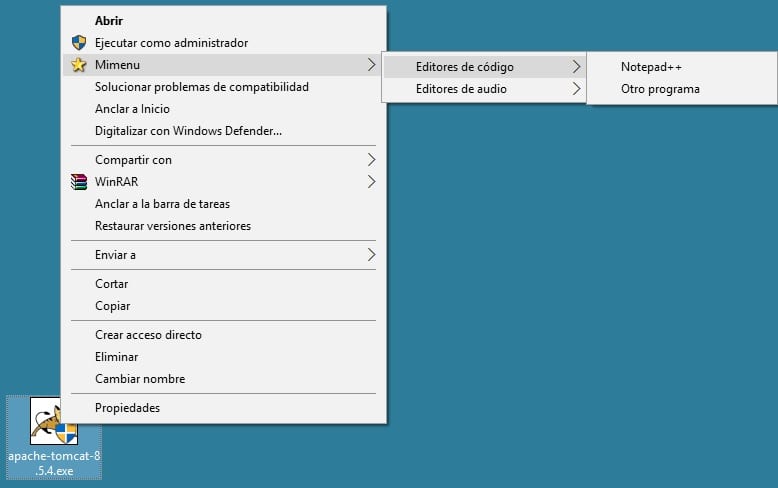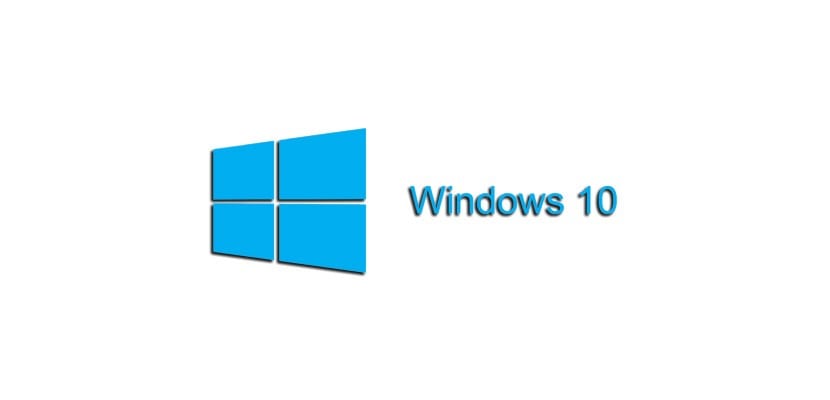
ಯಾರು ಹೇಳಿದರು ವಿಂಡೋಸ್ 10 ಇದು ಹೆಚ್ಚು ಉತ್ಪಾದಕ ಆಪರೇಟಿಂಗ್ ಸಿಸ್ಟಮ್ ಆಗಿರಬಾರದು. ಕೆಳಗಿನ ಟ್ರಿಕ್ನೊಂದಿಗೆ ನಾವು ನಿಮಗೆ ತೋರಿಸುತ್ತೇವೆ ವಿಂಡೋಸ್ 10 ನಲ್ಲಿ ನೀವು ಸಂದರ್ಭೋಚಿತ ಉಪಮೆನುಗಳನ್ನು ಹೇಗೆ ರಚಿಸಬಹುದು ಈ ಯಾಂತ್ರಿಕ ವ್ಯವಸ್ಥೆಯಿಂದ ಒದಗಿಸಲಾದ ಶಾರ್ಟ್ಕಟ್ಗಳ ಲಾಭ ಪಡೆಯಲು. ಮೆನು ಇದ್ದರೆ ಗೆ ಕಳುಹಿಸಿ ಇದು ನಿಮಗೆ ತುಂಬಾ ಚಿಕ್ಕದಾಗಿದೆ, ಓದುವುದನ್ನು ಮುಂದುವರಿಸಿ, ಏಕೆಂದರೆ ಮುಂದಿನ ಸಾಲುಗಳು ನಿಮಗೆ ಆಸಕ್ತಿಯನ್ನುಂಟುಮಾಡುತ್ತವೆ.
ನಾವು ನಿಮಗೆ ಒದಗಿಸುವ ಕೋಡ್ ಸುಲಭವಾಗಿ ಅರ್ಥವಾಗುವಂತಹದ್ದಾಗಿದೆ ಮತ್ತು ಇದು ನಿಮ್ಮ ಅಭಿರುಚಿಗಳು ಮತ್ತು ಆದ್ಯತೆಗಳಲ್ಲಿ ವ್ಯಾಪಕವಾದ ಹೊಂದಾಣಿಕೆಯ ಸಾಧ್ಯತೆಗಳನ್ನು ತೆರೆಯುತ್ತದೆ.
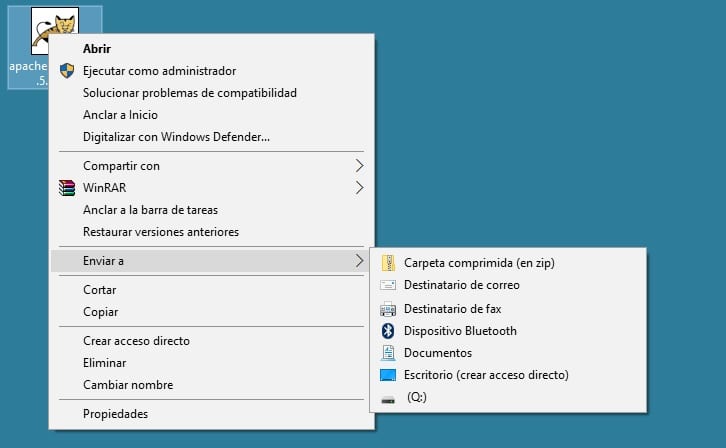
ಹಾಯ್, ನನ್ನ ವಿಂಡೋಸ್ 10 ಸನ್ನಿವೇಶ ಮೆನುವಿನಲ್ಲಿ ನಾನು ಪ್ರಸ್ತುತ ಹಲವಾರು (ಹಲವಾರು) ಗಮ್ಯಸ್ಥಾನಗಳನ್ನು ಹೊಂದಿದ್ದೇನೆ, ಅದನ್ನು ಕಳುಹಿಸಲು ಮೆನುವಿನಿಂದ ಫೈಲ್ಗಳನ್ನು ಕಳುಹಿಸಬಹುದು. ಸಿಸ್ಟಮ್ ಸಂದರ್ಭ ಮೆನುವಿನ ಭಾಗವಾಗಿ ನನ್ನ ಡಾಕ್ಯುಮೆಂಟ್ಗಳನ್ನು ಕಳುಹಿಸಬಹುದಾದ ನೆಸ್ಟೆಡ್ ಮತ್ತು ಆಯ್ಕೆ ಮಾಡಬಹುದಾದ ಫೋಲ್ಡರ್ಗಳನ್ನು ಹೊಂದಿರುವ ಮೆನುವನ್ನು ರಚಿಸಲು ನಾನು ಬಯಸುತ್ತೇನೆ. ವಿಂಡೋಸ್ 10 ಮೆನುವಿನಲ್ಲಿ ಈ ವಿಸ್ತರಿತ ಫೋಲ್ಡರ್ಗಳನ್ನು ರಚಿಸಲು ಸಾಧ್ಯವೇ?
ವಿಂಡೋಸ್ 10 ತಂತ್ರಗಳಿಂದ ತುಂಬಿದೆ ಮತ್ತು ಈ ಸಮಯದಲ್ಲಿ ನಾವು ಹೇಗೆ ತೋರಿಸುತ್ತೇವೆ ಸಿಸ್ಟಮ್ ಸಂದರ್ಭ ಮೆನುವನ್ನು ಹೊಂದಿಸಿ ಇದರಿಂದಾಗಿ ಅದು ನಿಮ್ಮ ಫೈಲ್ಗಳನ್ನು ಕಳುಹಿಸಲು ಇನ್ನೂ ಹಲವು ಫೋಲ್ಡರ್ಗಳನ್ನು ಮತ್ತು ಗೂಡುಕಟ್ಟಿದವುಗಳನ್ನು ತೋರಿಸುತ್ತದೆ. ಸ್ವಲ್ಪ ಆರಂಭಿಕ ಕೆಲಸದಿಂದ, ಖಂಡಿತವಾಗಿಯೂ ವೈಶಿಷ್ಟ್ಯವನ್ನು ಹೂಡಿಕೆ ಮಾಡಲು ಸಾಧ್ಯವಿದೆ ವಿಂಡೋಸ್ 10 ಬಳಸುವಾಗ ಅದು ನಿಮ್ಮ ಉತ್ಪಾದಕತೆಯನ್ನು ಸುಧಾರಿಸುತ್ತದೆ.
ಈ ಟ್ರಿಕ್ ಮಾಡಲು, ನಿಮ್ಮ ಬಿ ತಯಾರಿಸಿಟಿಪ್ಪಣಿಗಳ ಸ್ಥಳ (notepad.exe) ಏಕೆಂದರೆ ಅದು ಸುಮಾರು ಸಿಸ್ಟಮ್ನಲ್ಲಿ ವಿಶೇಷ ನೋಂದಾವಣೆ ಕೀಗಳನ್ನು ರಚಿಸಿ. ಈ ಕೆಳಗಿನ ಮೂಲ ಕೋಡ್ ಅನ್ನು ನಿಮ್ಮ ಅಗತ್ಯಗಳಿಗೆ ನೀವು ಹೊಂದಿಕೊಳ್ಳಬೇಕಾಗುತ್ತದೆ ಆದರೆ, ನೀವು ನೋಡುವಂತೆ, ಇವುಗಳನ್ನು ಅರ್ಥಮಾಡಿಕೊಳ್ಳಲು ತುಂಬಾ ಸರಳವಾದ ಸಾಲುಗಳು ಮತ್ತು ಎಲ್ಲಕ್ಕಿಂತ ಹೆಚ್ಚಾಗಿ ನಿಮಗೆ ಅಗತ್ಯವಿರುವವರಿಗೆ ಬದಲಿಯಾಗಿ. ಕೋಡ್ ಅನ್ನು ನಕಲಿಸಿ ನೋಟ್ಪ್ಯಾಡ್, ಅದನ್ನು ಹೊಂದಿಸಿ ಮತ್ತು ಫೈಲ್ ಅನ್ನು ಉಳಿಸಿ.
[sourcecode text = "ಸರಳ"] ವಿಂಡೋಸ್ ರಿಜಿಸ್ಟ್ರಿ ಎಡಿಟರ್ ಆವೃತ್ತಿ 5.00 [HKEY_CLASSES_ROOT \ * \ shell \ Mimenu] "Icon" = "shell32.dll, 43" "Subcommands" = "" [HKEY_CLASSES_ROOT \ * \ shell \ Mimenu \ shell menu1] "MUIVerb" = "ಕೋಡ್ ಸಂಪಾದಕರು" "ಉಪ ಕಮಾಂಡ್ಗಳು" = "" [HKEY_CLASSES_ROOT \ * \ shell \ Mimenu \ shell \ menu1 \ shell \ item1] "MUIVerb" = "Notepad ++" [HKEY_CLASSES_ROOT \ * \ shell \ Mim \ shell \ menu1 \ shell \ item1 \ command] @ = "D: \\ Notepad ++ \\ notepad ++. exe% 1" [HKEY_CLASSES_ROOT \ * \ shell \ Mimenu \ shell \ menu1 \ shell \ item2] "MUIVerb "=" ಇತರೆ ಪ್ರೋಗ್ರಾಂ "" ಸಬ್ಕಮಾಂಡ್ "=" "[HKEY_CLASSES_ROOT \ * \ shell \ Mimenu \ shell \ menu1 \ shell \ item2 \ command] @ =" other_program.exe% 1 "[HKEY_CLASSES_ROOT \ * \ shell \ Mimenu \ shell \ ಮೆನು 2] "MUIVerb" = "ಆಡಿಯೊ ಸಂಪಾದಕರು" "ಉಪ ಕಮಾಂಡ್ಗಳು" = "" [HKEY_CLASSES_ROOT \ * \ shell \ Mimenu \ shell \ menu2 \ shell \ item1] "MUIVerb" = "Audacity" [HKEY_CLASSES_ROOT \ * \ ಶೆಲ್ shell \ menu2 \ shell \ item1 \ command] @ = "D: \\ Audacity \\ audacity.exe% 1" [/ sourcecode]
ನಂತರ ಫೈಲ್ ವಿಸ್ತರಣೆಯನ್ನು ".reg" ಗೆ ಮರುಹೆಸರಿಸಿ. ನೀವು ಕೋಡ್ ಅನ್ನು ಸೂಕ್ಷ್ಮವಾಗಿ ಗಮನಿಸಿದರೆ, ನಿಮ್ಮ ಇಚ್ to ೆಯಂತೆ ನೀವು ಮಾರ್ಪಡಿಸಬಹುದಾದ ಫೋಲ್ಡರ್ ಹೆಸರುಗಳು ಮತ್ತು ಪ್ರವೇಶಗಳು ಯಾವುವು ಎಂಬುದನ್ನು ನೀವು ನೋಡುತ್ತೀರಿ. ಇಲ್ಲಿಂದ ನೀವು ಬಯಸಿದದನ್ನು ರಚಿಸಲು ಸಾಧ್ಯವಾಗುತ್ತದೆ ಎಂದು ವಿವರಿಸಿದ ಮಾದರಿಯನ್ನು ಮಾತ್ರ ನೀವು ಅನುಸರಿಸಬೇಕು. ಕೆಳಗಿನ ಚಿತ್ರದಲ್ಲಿ ನಾವು ನಿಮಗೆ ಫಲಿತಾಂಶವನ್ನು ತೋರಿಸುತ್ತೇವೆ ಮತ್ತು ನಮ್ಮ ಉತ್ಪಾದಕತೆಯ ಒಂದು ನಿಮಿಷವನ್ನು ಕಳೆದುಕೊಳ್ಳದಂತೆ ಇದು ತುಂಬಾ ಉಪಯುಕ್ತವಾಗಿದೆ.